Haben Sie ein Apt-Repository auf Ihrem Debian Linux- PC, das Sie löschen möchten? Sie können nicht herausfinden, wie es geht? Wir können helfen! Folgen Sie uns, während wir zwei Möglichkeiten durchgehen, wie Sie Apt-Repositorys von Debian entfernen können!
apt-Repository entfernen – Texteditor
Der einfachste Weg, ein Apt-Software-Repository von Debian Linux zu entfernen, ist ein Texteditor. Wieso den? Sie können Ihre Debian-Apt-Quellenlistendatei ganz einfach in einem Texteditor-Tool öffnen und die Dinge ohne viel Mühe ein- und ausschalten.
Öffnen Sie zunächst ein Terminalfenster. Zum Bearbeiten von Softwarequellen unter Debian ist ein Terminalfenster erforderlich, da es sich um Systemdateien handelt. Benutzer können diese Systemdateien nicht ohne erhöhte Berechtigungen bearbeiten.
Öffnen Sie ein Terminalfenster auf Ihrem Debian Linux-Desktop, indem Sie Strg + Alt + T auf der Tastatur drücken . Oder suchen Sie im App-Menü Ihres Computers nach „Terminal“, um die App zu starten. Sobald das Terminalfenster geöffnet ist, verwenden Sie den Befehl su – , um sich beim Root-Konto anzumelden.
Hinweis: Wenn Sie sudo auf Ihrem Debian Linux-PC eingerichtet haben, können Sie sudo -s ausführen , um Root-Terminalzugriff zu erhalten, anstatt den Befehl su zu verwenden .
su -
Sobald die Terminalsitzung Root-Zugriff hat, können wir die Datei /etc/apt/sources.list zu Bearbeitungszwecken öffnen. In diesem Handbuch verwenden wir den Nano-Texteditor. Nano ist sehr benutzerfreundlich, auf den meisten Debian-Linux-Systemen vorinstalliert und funktioniert direkt im Terminal.
nano /etc/apt/sources.list
Suchen Sie im Nano-Texteditor nach dem Software-Repository, das Sie deaktivieren möchten. In diesem Beispiel deaktivieren wir das Apt-Repository von VirtualBox von Drittanbietern. Wenn Sie das Repo gefunden haben, platzieren Sie ein # -Symbol davor.
Indem Sie ein # -Symbol vor dem Repository platzieren, deaktivieren Sie es. Debian ignoriert dieses Repository, da jede Zeile mit dem # -Symbol ein Codekommentar ist.

Nachdem Sie das # -Symbol vor dem Repository hinzugefügt haben , drücken Sie die Strg + O- Taste auf der Tastatur, um Ihre Änderungen zu speichern. Beenden Sie danach Nano, indem Sie die Strg + X- Taste drücken.
Wenn Sie den Nano-Texteditor verlassen haben, können Sie den Befehl apt update ausführen , um die Softwarequellen von Debian zu aktualisieren . Debian schließt das Repository, das Sie deaktiviert haben, vom Update aus und deaktiviert es somit.
sudo apt-Update
Repo endgültig entfernen
Wenn Sie ein Apt-Repository endgültig aus Debian entfernen möchten, reicht es nicht aus, ein #-Symbol voranzustellen, um es auszuschalten. Um es vollständig zu entfernen, gehen Sie wie folgt vor.
Öffnen Sie zunächst Ihre Datei /etc/apt/sources.list im Nano-Texteditor mit dem folgenden Befehl.
su - nano -w /etc/apt/sources.list
Suchen Sie im Nano-Texteditor das Repository, das Sie entfernen möchten. Dann löschen Sie die Repo - Zeile aus der Datei durch die Verwendung der Rücktaste. Wenn die gesamte Repo-Zeile entfernt wurde, drücken Sie Strg + O , um die Änderungen zu speichern, und Strg + X , um Nano zu beenden.
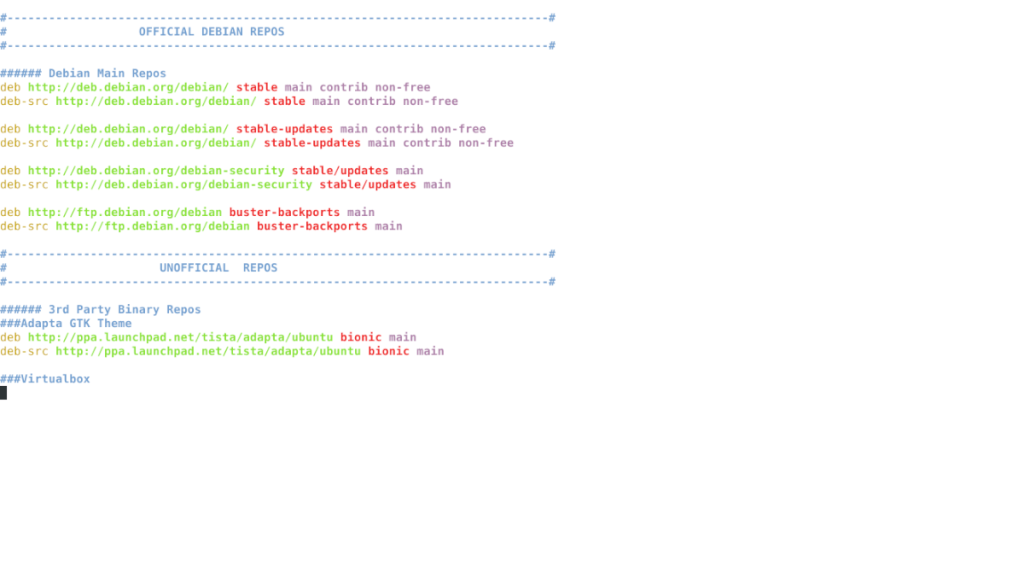
Wenn Sie Nano verlassen haben, führen Sie den Befehl apt update aus , um Ihre Debian-Quellen zu aktualisieren . Durch die Aktualisierung wird Debian das jetzt entfernte Repository ausschließen.
sudo apt-Update
apt-Repository entfernen – Synaptic Package Manager
Wenn das Entfernen von Apt-Repositorys über das Terminalfenster nicht Ihr Ding ist, werden Sie sich freuen zu wissen, dass es möglich ist, Repos über das Synaptic-Paketmanager-Tool auf Debian zu entfernen.
Das Synaptic-Paketmanager-Tool ist bei den meisten Installationen von Debian Linux vorinstalliert. Wenn Sie diese App jedoch nicht installiert haben, öffnen Sie ein Terminalfenster und verwenden Sie den folgenden Befehl, damit die App auf Ihrem System funktioniert.
sudo apt install synaptic
Gehen Sie wie folgt vor, um Apt-Repositorys über den Synaptic-Paketmanager von Ihrem Debian Linux-PC zu entfernen. Öffnen Sie zunächst die App und geben Sie Ihr Benutzerkonto-Passwort ein.
Wenn die App auf dem Desktop geöffnet ist, suchen Sie oben auf der Seite nach der Schaltfläche „Einstellungen“ und klicken Sie mit der Maus darauf. Im Menü „Einstellungen“ stehen mehrere Optionen zur Auswahl. Wählen Sie die Schaltfläche „Repositories“.
Nachdem Sie mit der Maus auf die Schaltfläche „Repositorys“ geklickt haben, öffnet sich das Fenster „Software & Updates“ auf dem Debian-Desktop. Klicken Sie von hier aus mit der Maus auf das Fenster „Software & Updates“ und wählen Sie „Andere Software“.
Auf der Registerkarte „Andere Software“ sehen Sie Software-Repositorys, die auf Ihrem Debian-Linux-System verfügbar sind. Durchsuchen Sie die Liste nach dem, den Sie aus Ihrem System entfernen möchten.
Wenn Sie das Apt-Repository gefunden haben, das Sie aus Debian entfernen möchten, wählen Sie es mit der Maus aus. Suchen Sie dann die Schaltfläche „Entfernen“ im Fenster „Andere Software“ und klicken Sie darauf, um das Repository endgültig von Debian zu löschen.
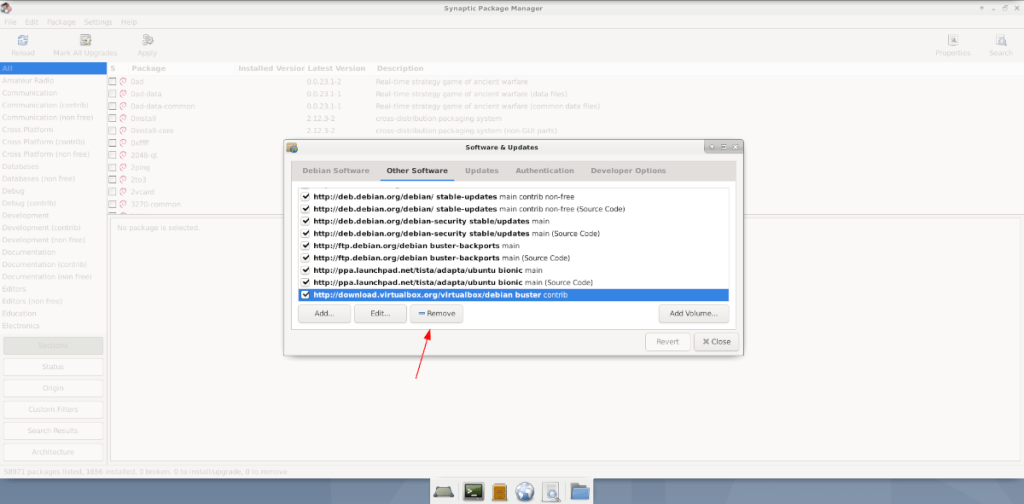
Wenn Sie Ihr Software-Repository gelöscht haben, klicken Sie auf die Schaltfläche „Schließen“. Nach Auswahl der Schaltfläche „Schließen“ mit der Maus fordert die App Software & Updates Sie auf, Ihre Softwarequellen neu zu laden. Lassen Sie dies zu, um das Entfernen des Apt-Repositorys von Ihrem System abzuschließen.


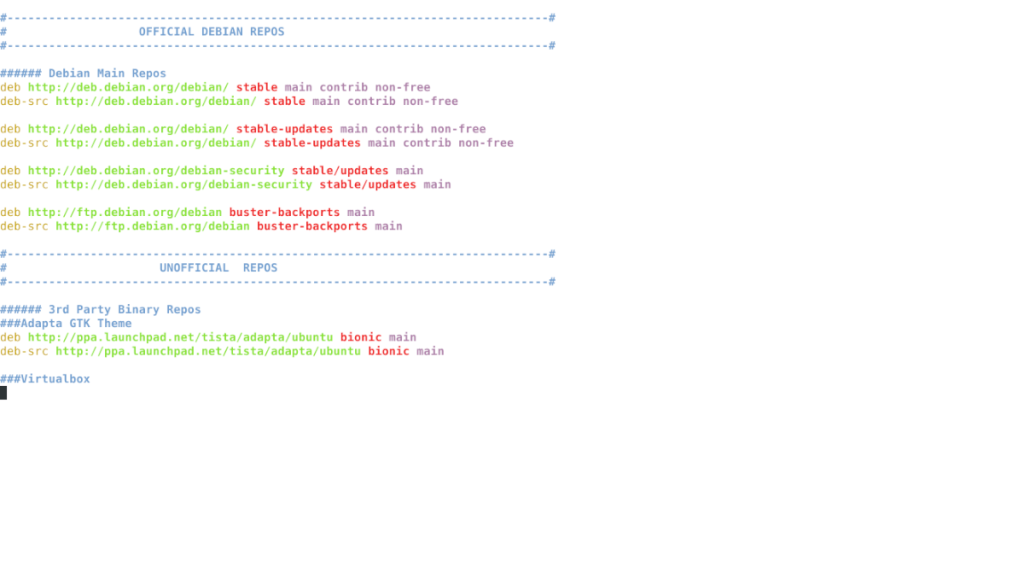
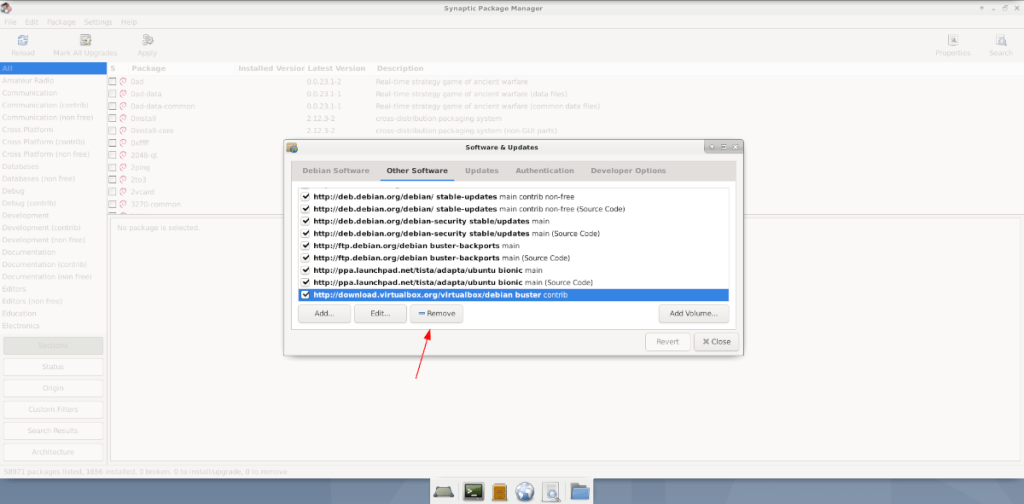

![Laden Sie FlightGear Flight Simulator kostenlos herunter [Viel Spaß] Laden Sie FlightGear Flight Simulator kostenlos herunter [Viel Spaß]](https://tips.webtech360.com/resources8/r252/image-7634-0829093738400.jpg)






![So stellen Sie verlorene Partitionen und Festplattendaten wieder her [Anleitung] So stellen Sie verlorene Partitionen und Festplattendaten wieder her [Anleitung]](https://tips.webtech360.com/resources8/r252/image-1895-0829094700141.jpg)